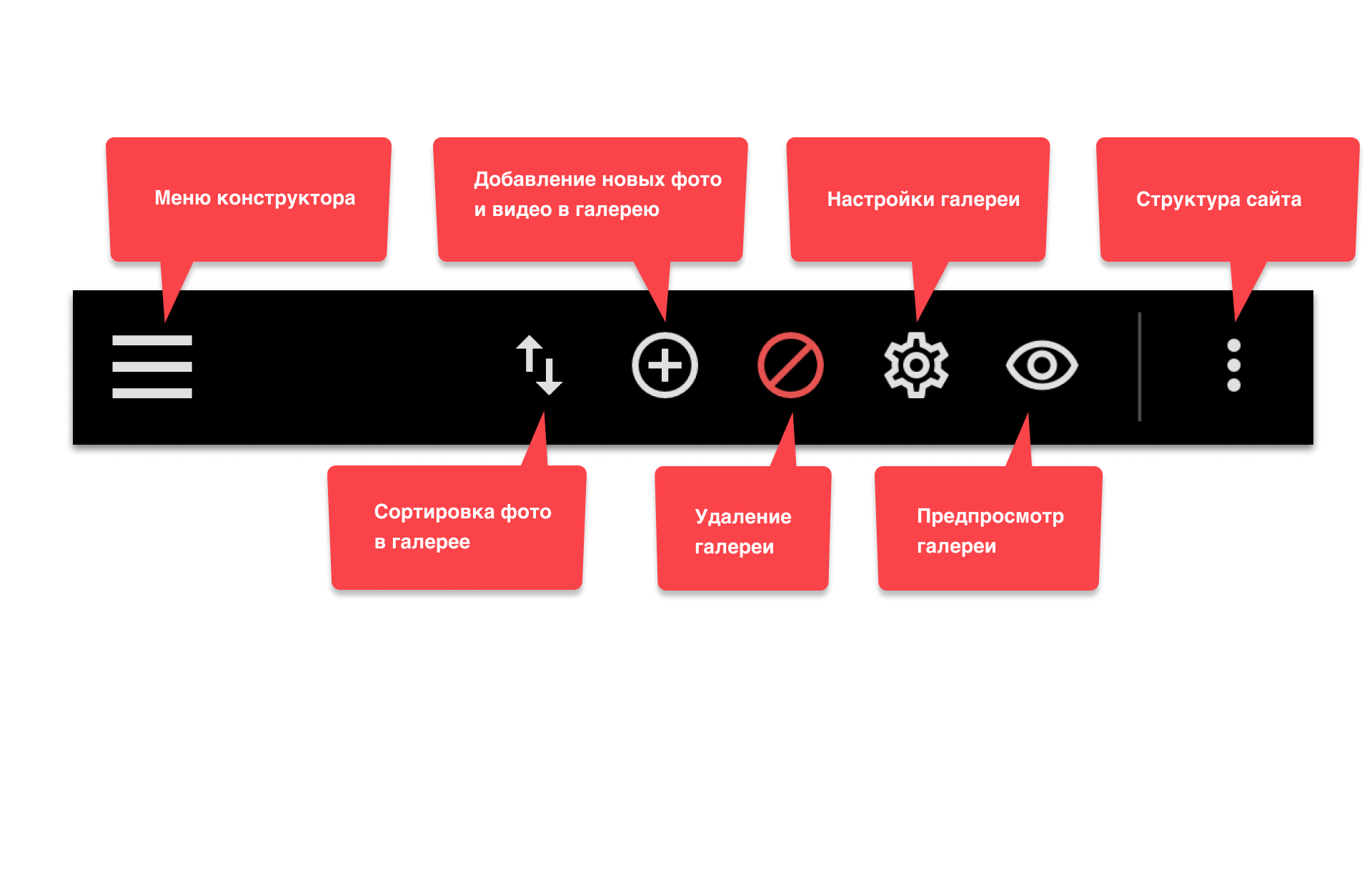Как создать галерею в браузере смартфона
Конечно, настольная версия конструктора удобнее, однако пользоваться им можно и на смартфоне. В браузере смартфона зайдите на страницу конструктора по адресу https://www.photographer.ru/portfolio/
Если не авторизованы, авторизуйтесь. Кнопка авторизации находится в правом верхнем углу страницы.
После авторизации вы окажетесь на странице содержания сайта:
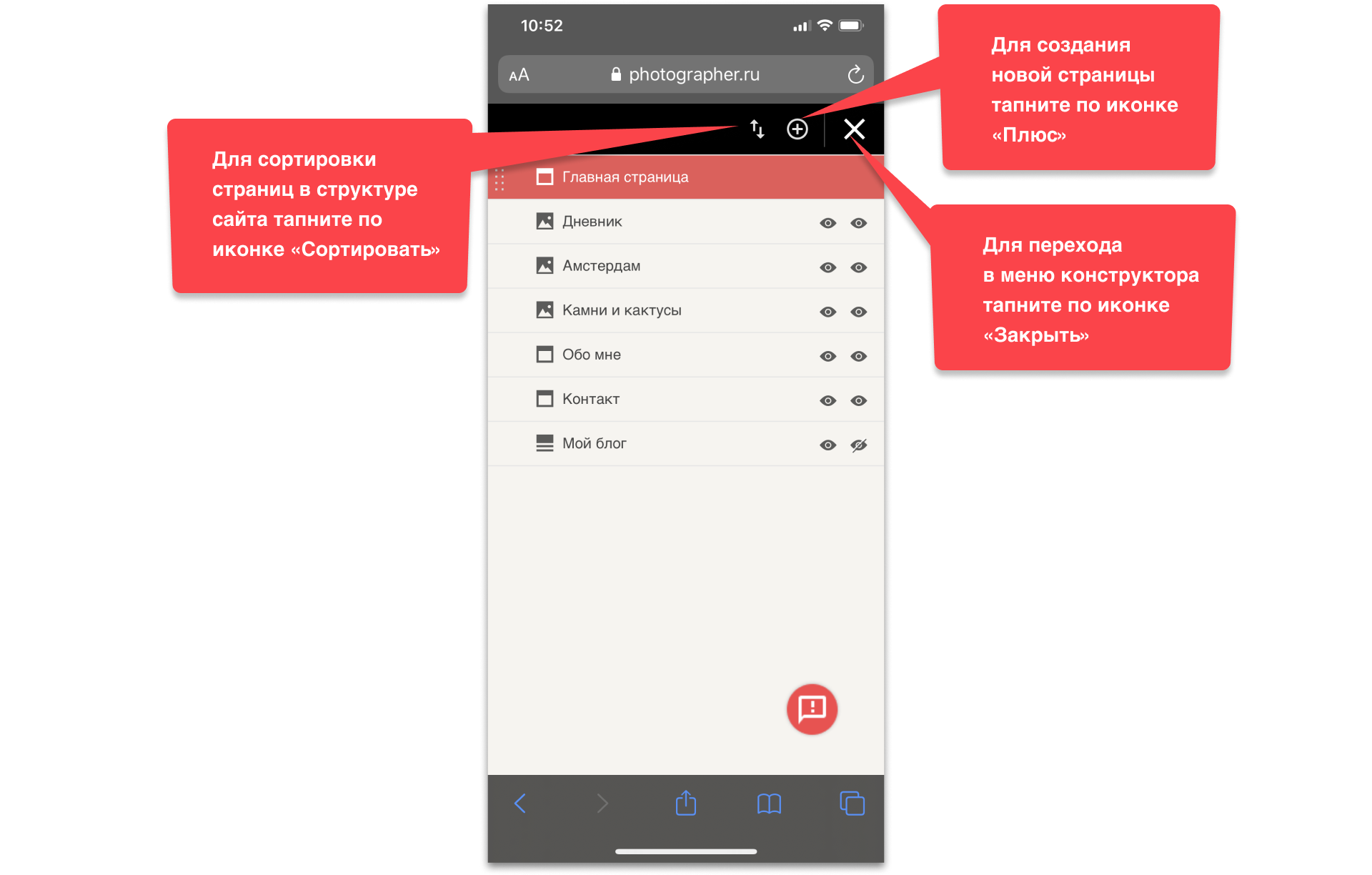
Для сортировки элементов в содержании сайта тапните по значку «Сортировать».
Для перехода в меню конструктора тапните по значку «Закрыть».
Для создания новой галереи или любого другого элемента в структуре сайта тапните по значку «Создать».
1. Создайте галерею
Для создания галереи тапните по значку «Создать».
Выберите из ниспадающего меню «Создать»/«Галерею».
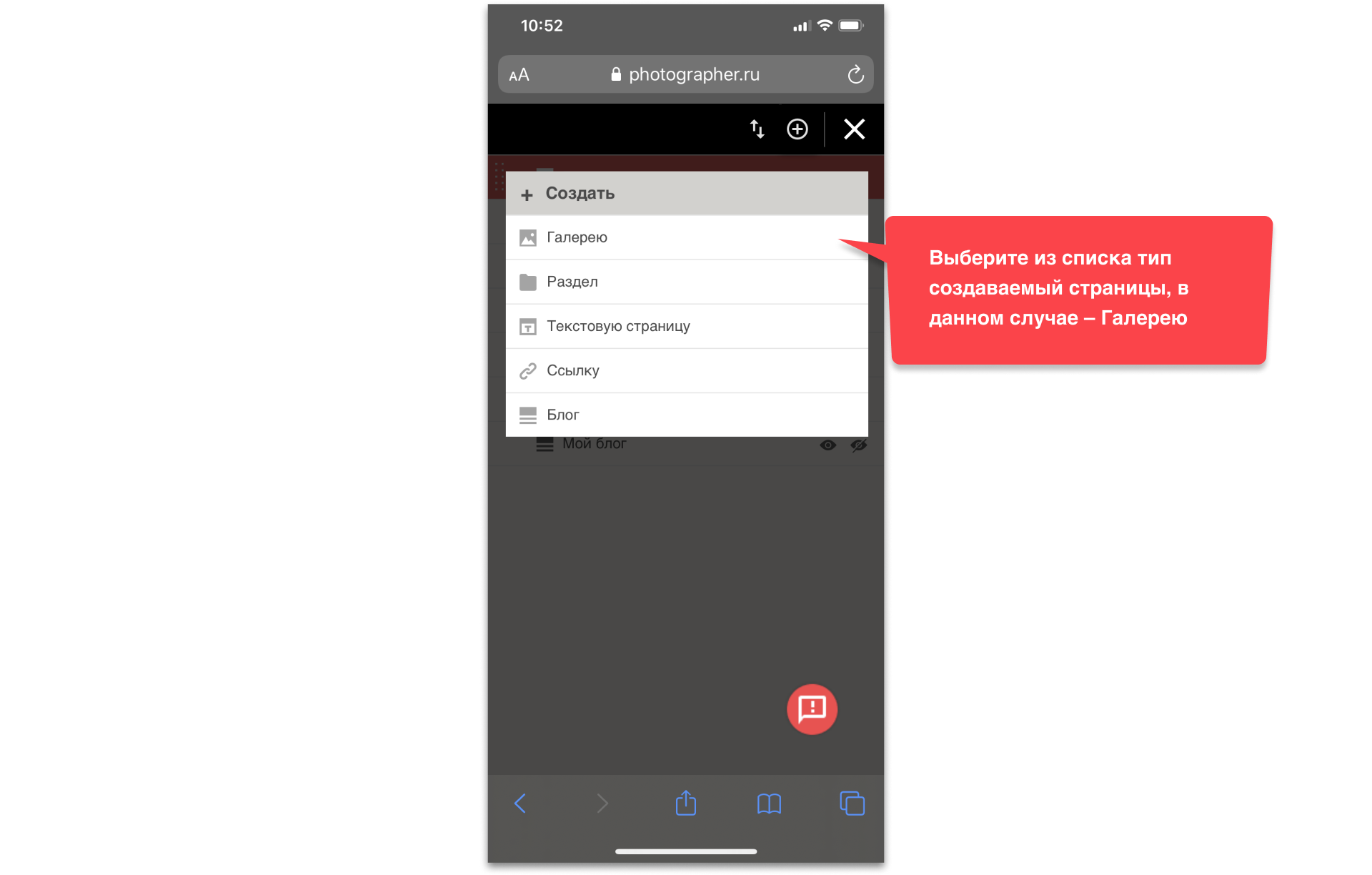
Укажите, на каком языке будет галерея. Если галерея будет только на одном языке, то второй лучше не отмечать, чтобы не загромождать пространство экрана ненужными полями.
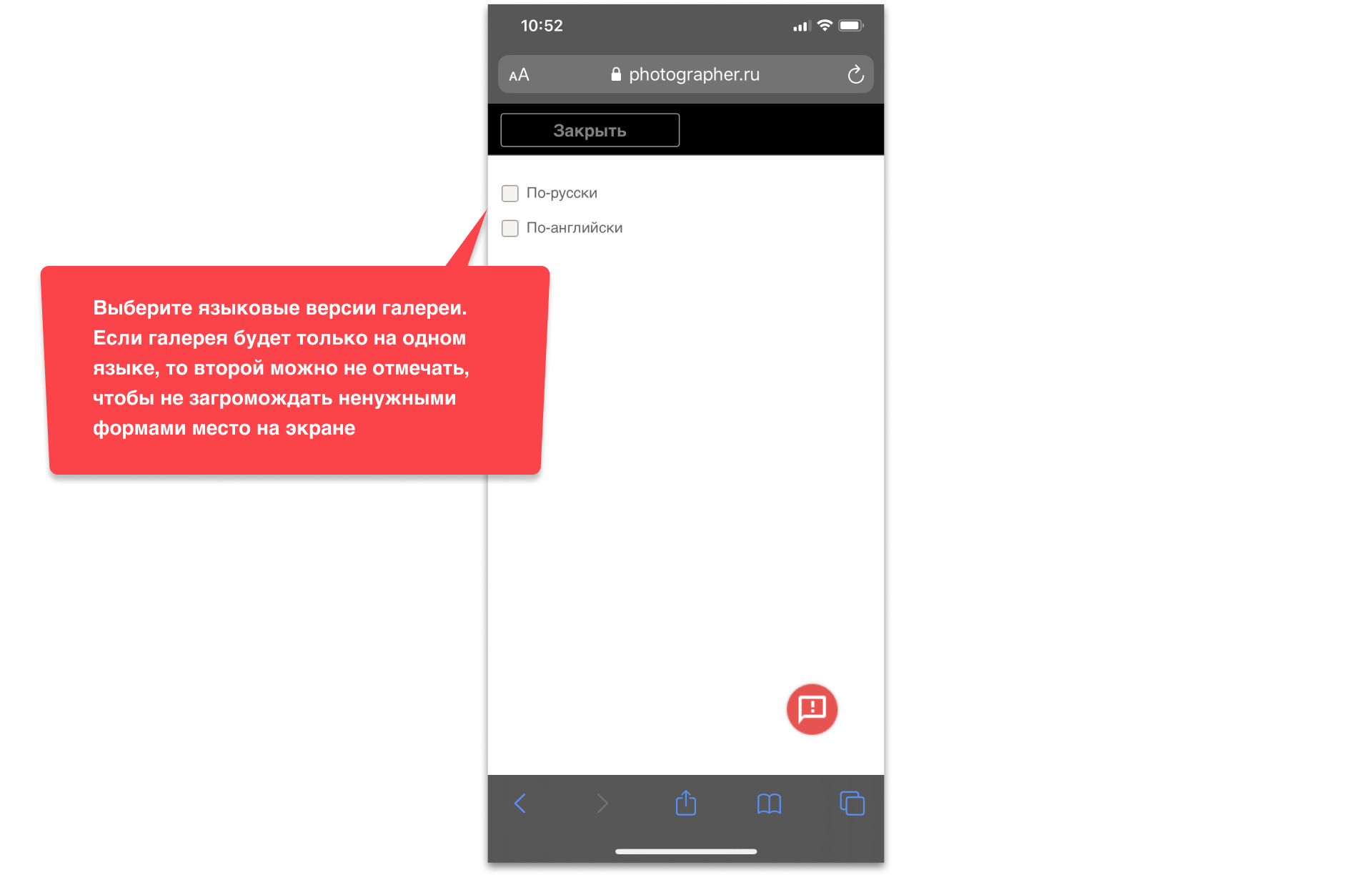
Дайте галерее название и описание и сохраните её. Оболочка для галереи готова, осталось загрузить фото.
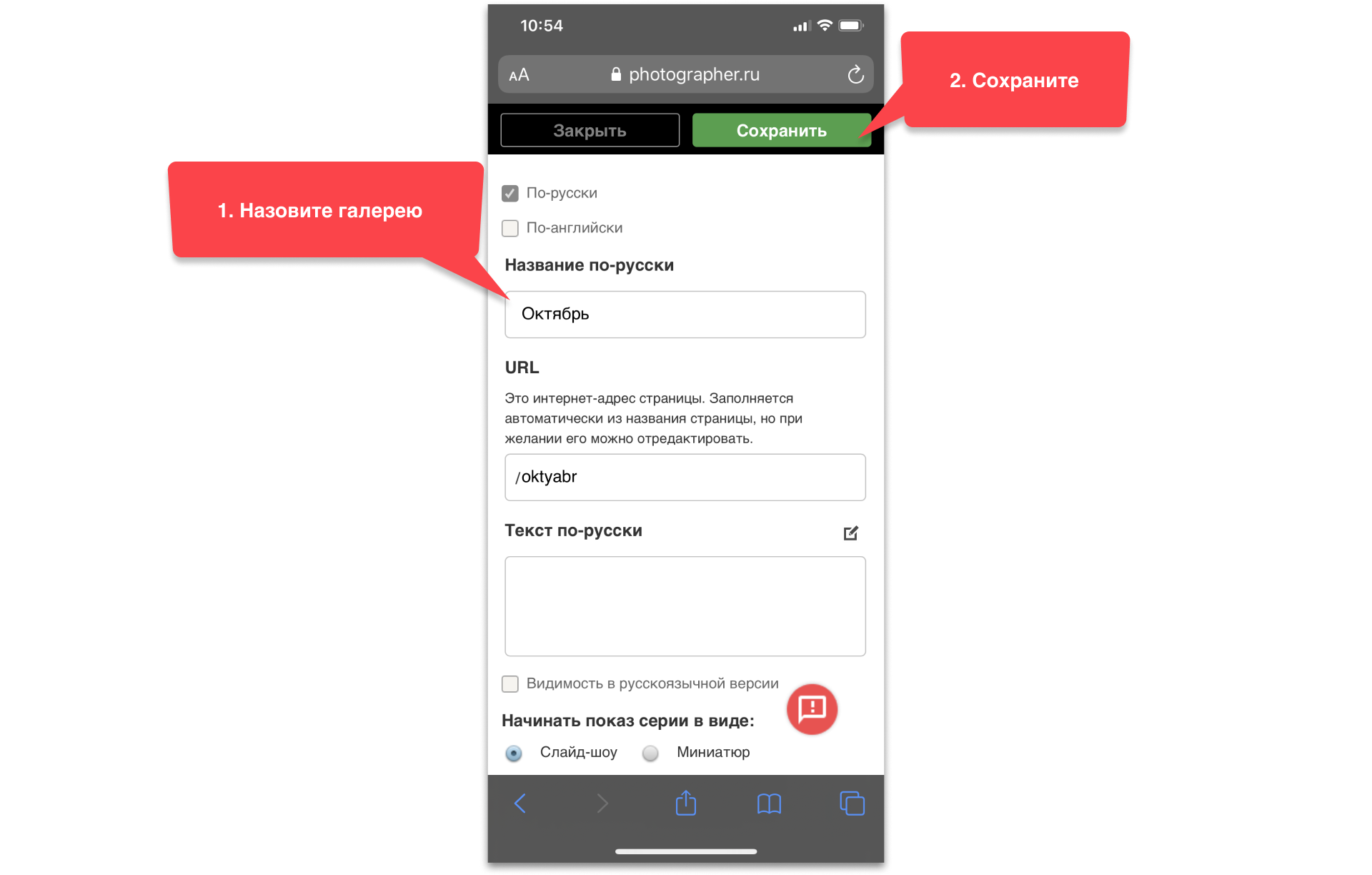
2. Загрузите в галерею фотографии
Для загрузки фото тапните внутри пунктирного квадрата «Загрузить фото».
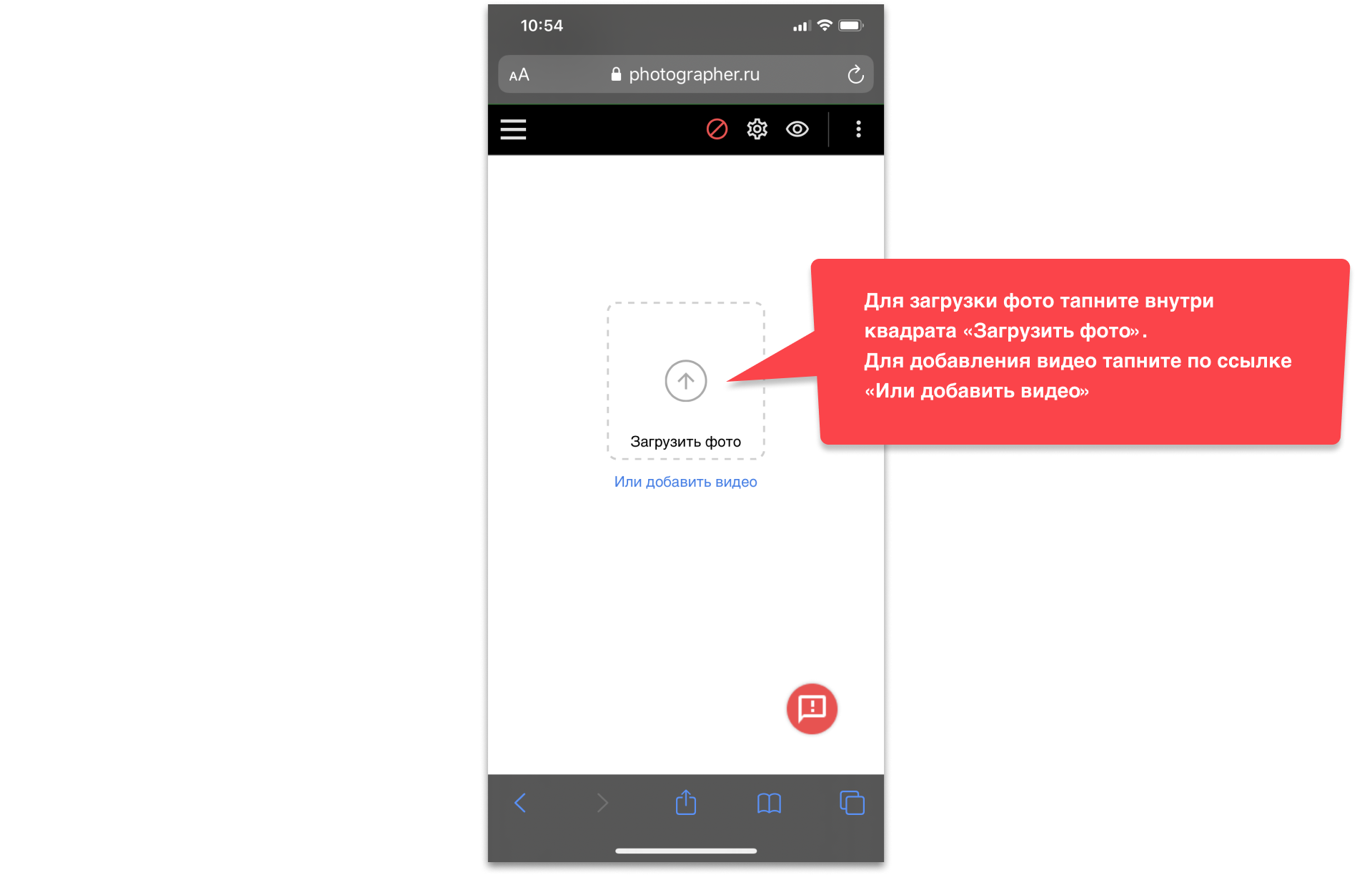
В открывшемся окне тапните по зелёной кнопке «Выбрать фотографии».
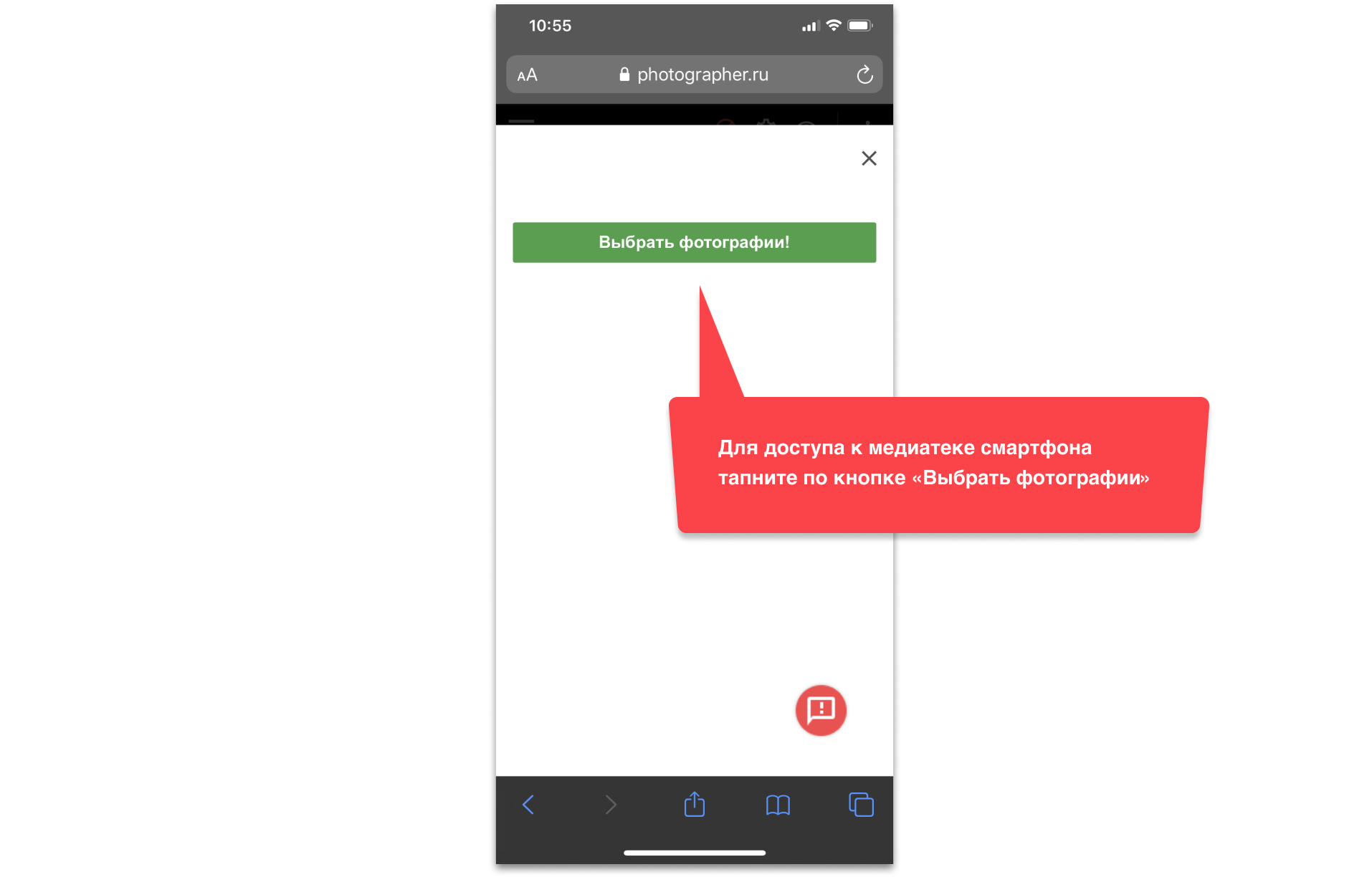
Во всплывающей панели тапните по пункту «Медиатека».
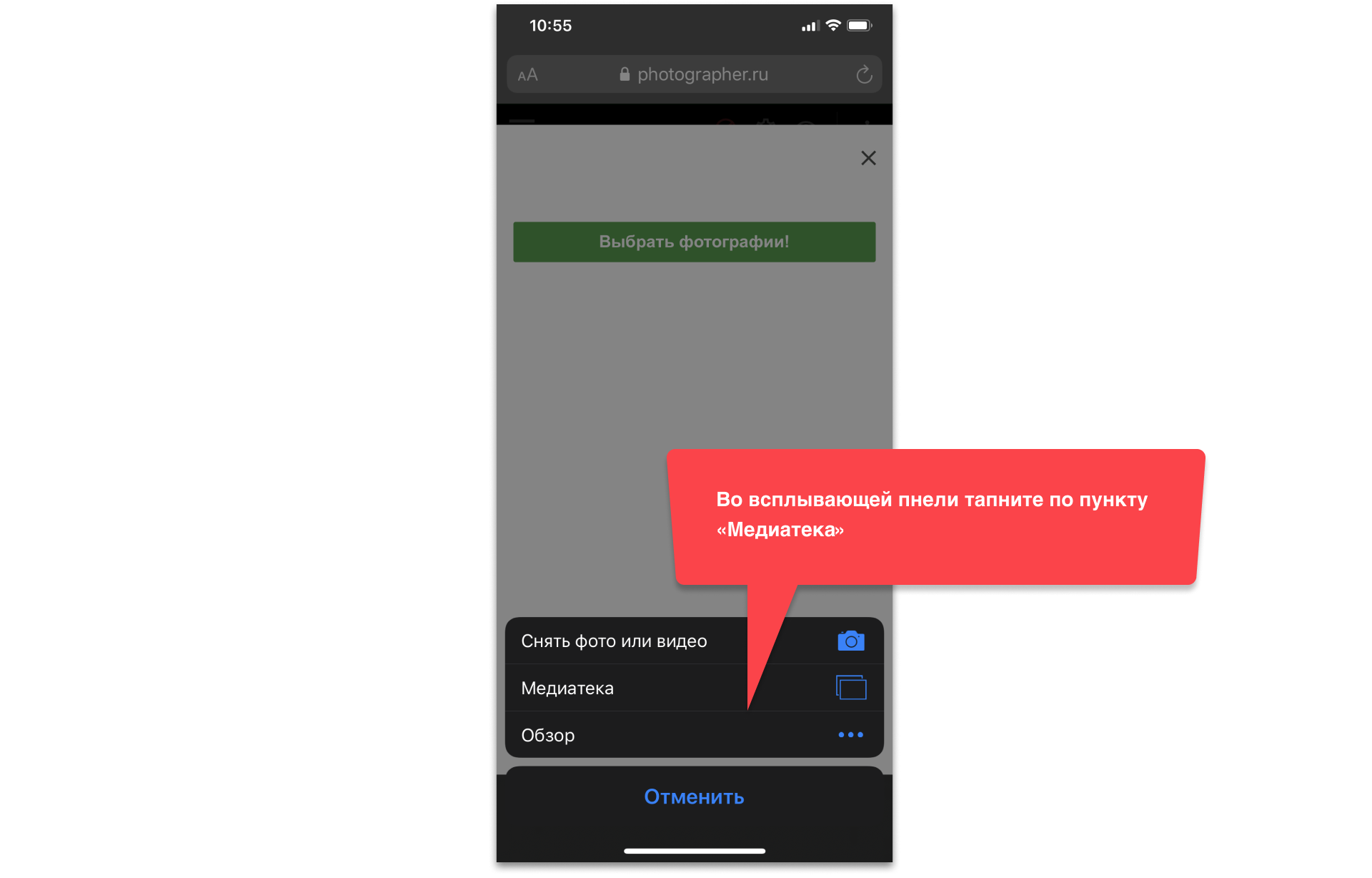
Выберите в медиатеке нужные фотографии и тапните по черной кнопке «Начать загрузку».
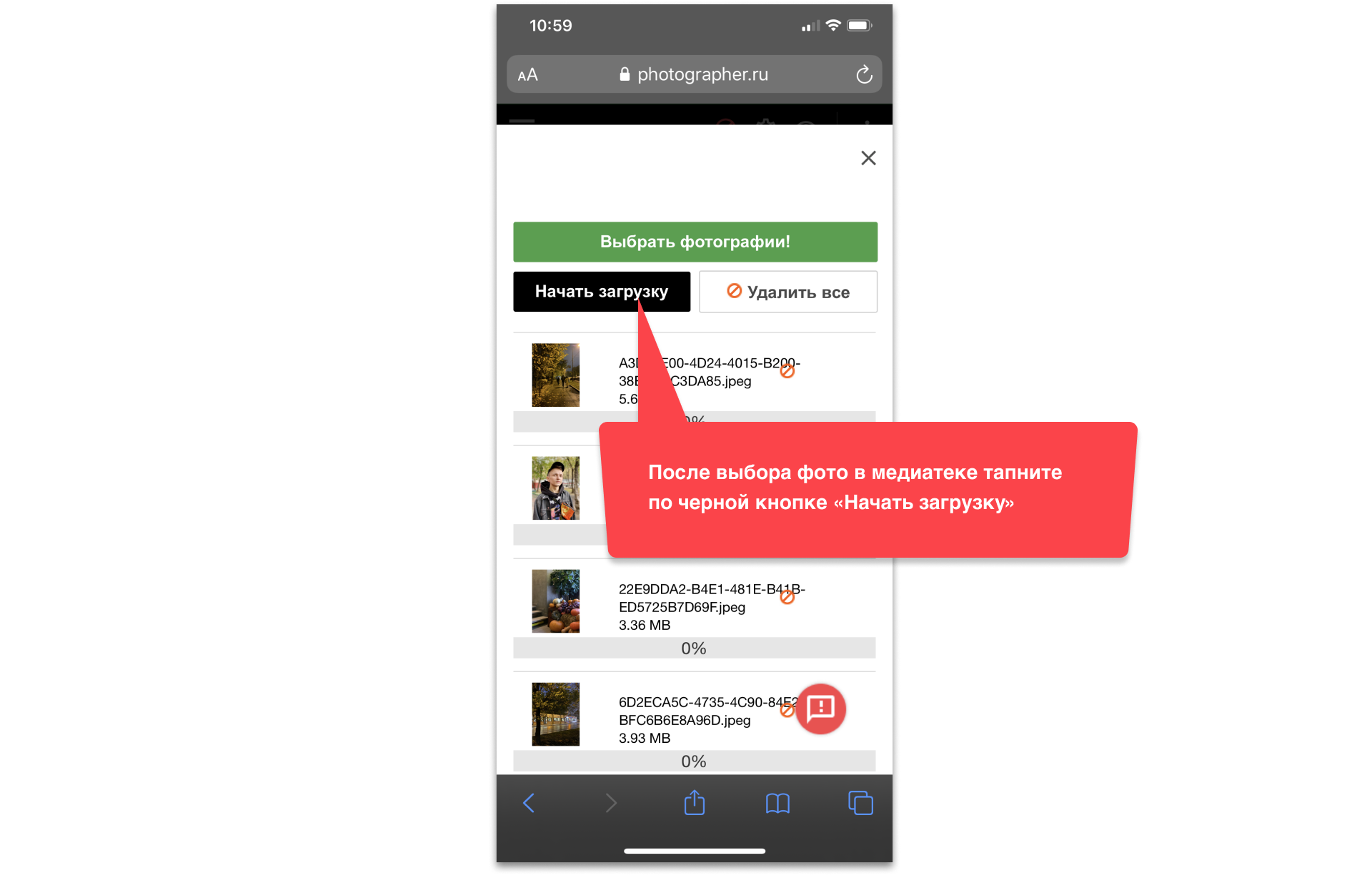
Готово! Для упорядочивания фото в галерее тапните по значку «Сортировать». После этого ухватите миниатюру пальцем и перетащите на нужную позицию.
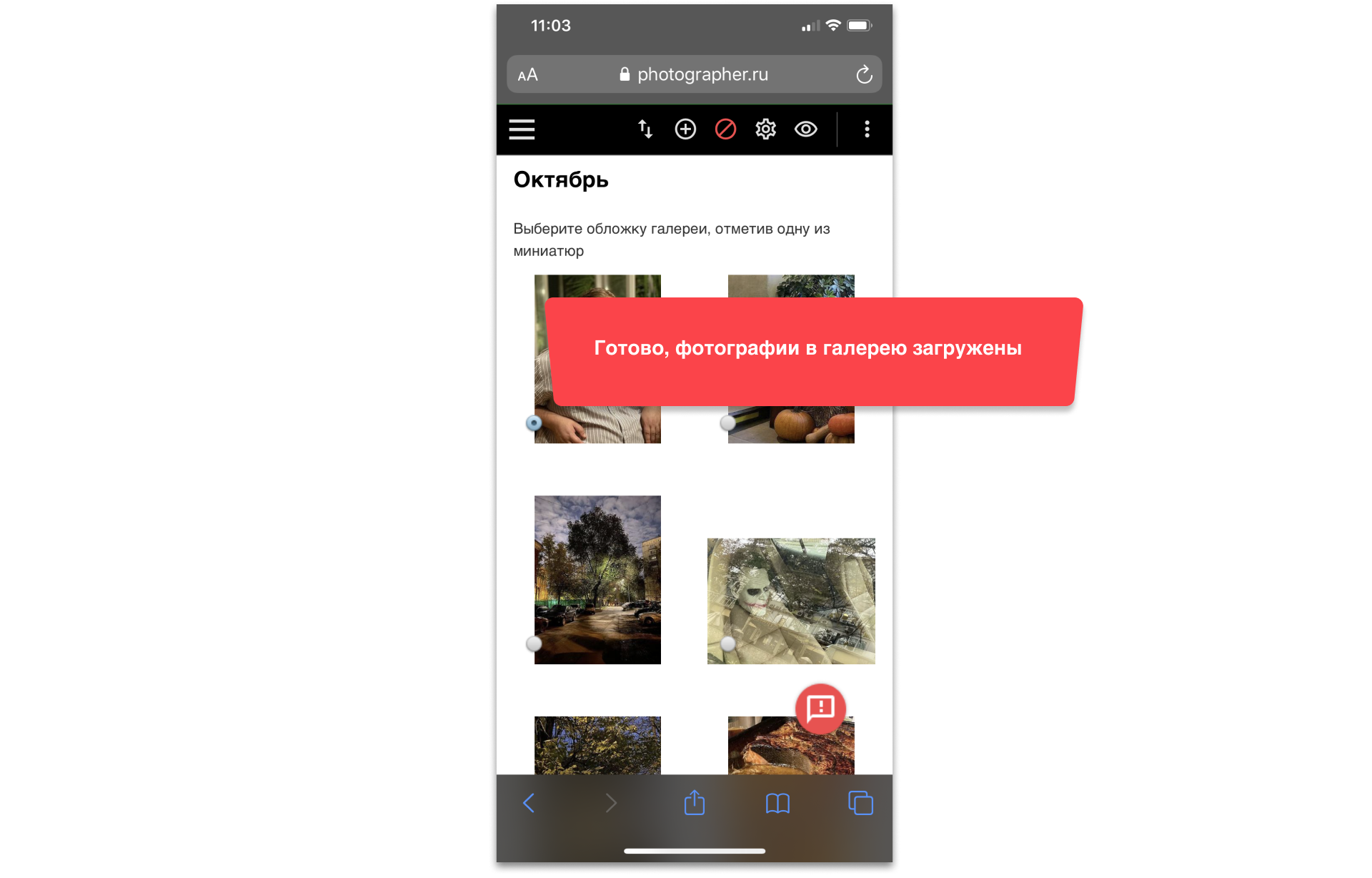
Панель управления галереей